✨谷歌 TV 超全使用教程,零基础秒上手!✨
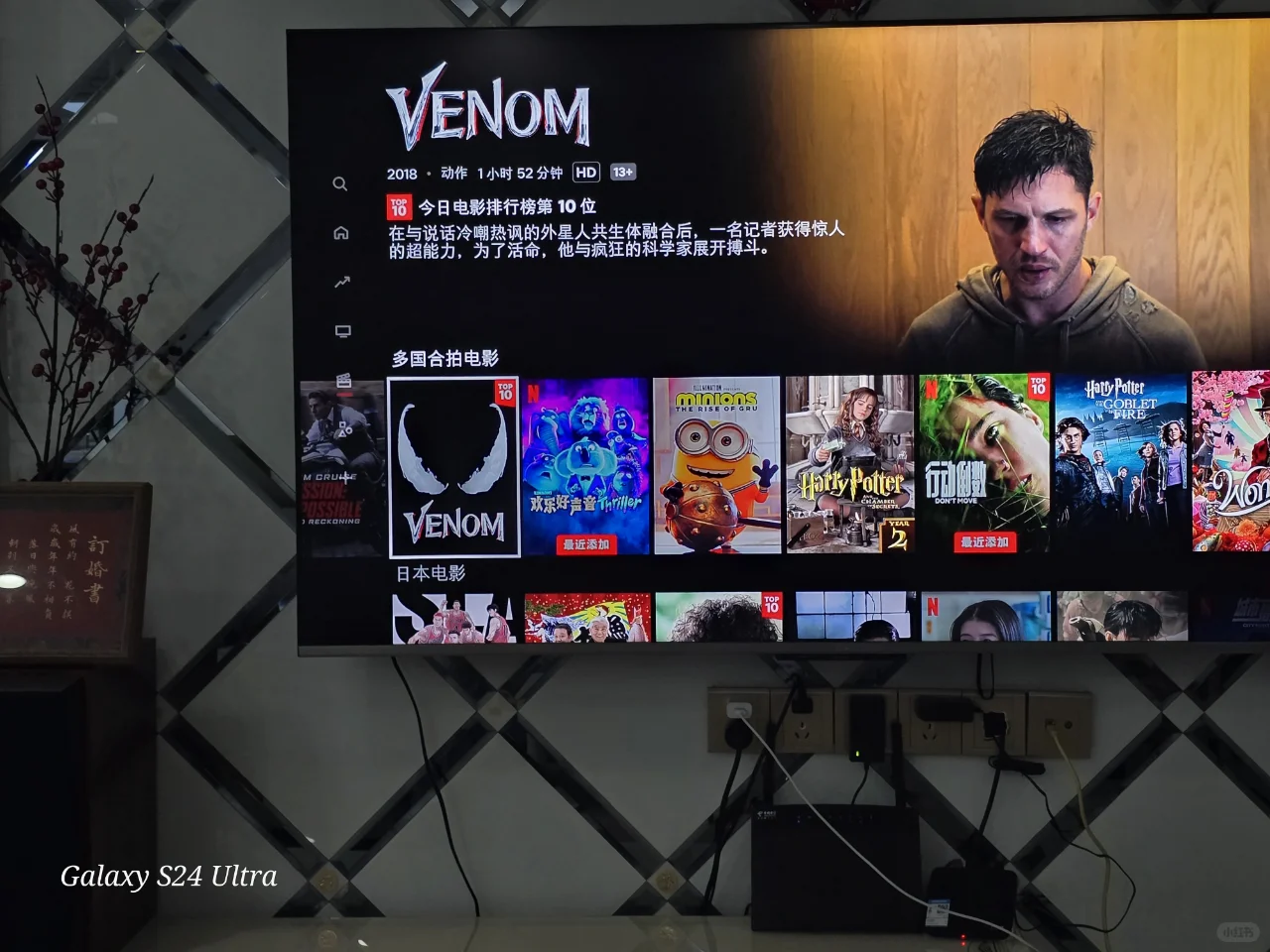
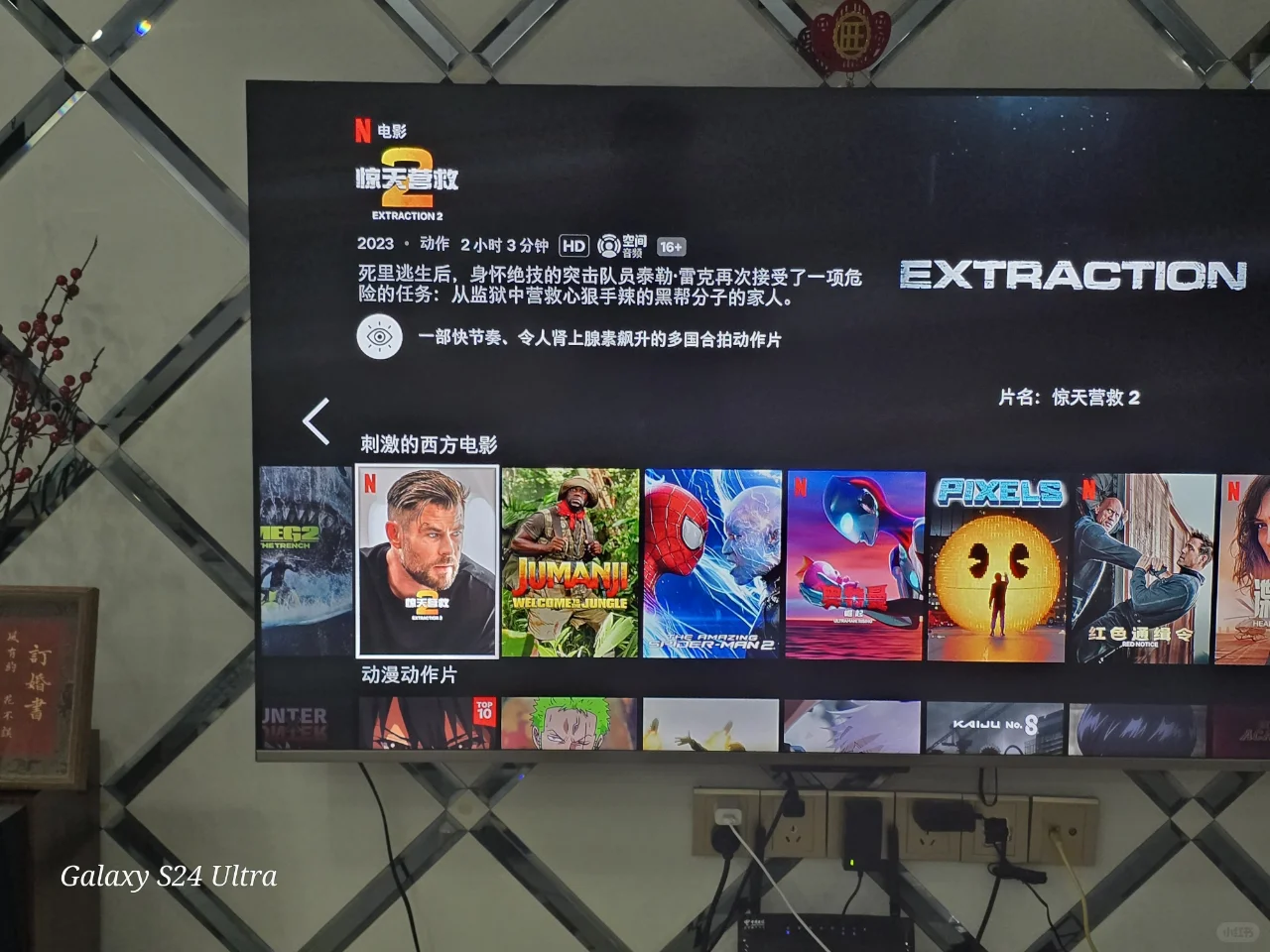


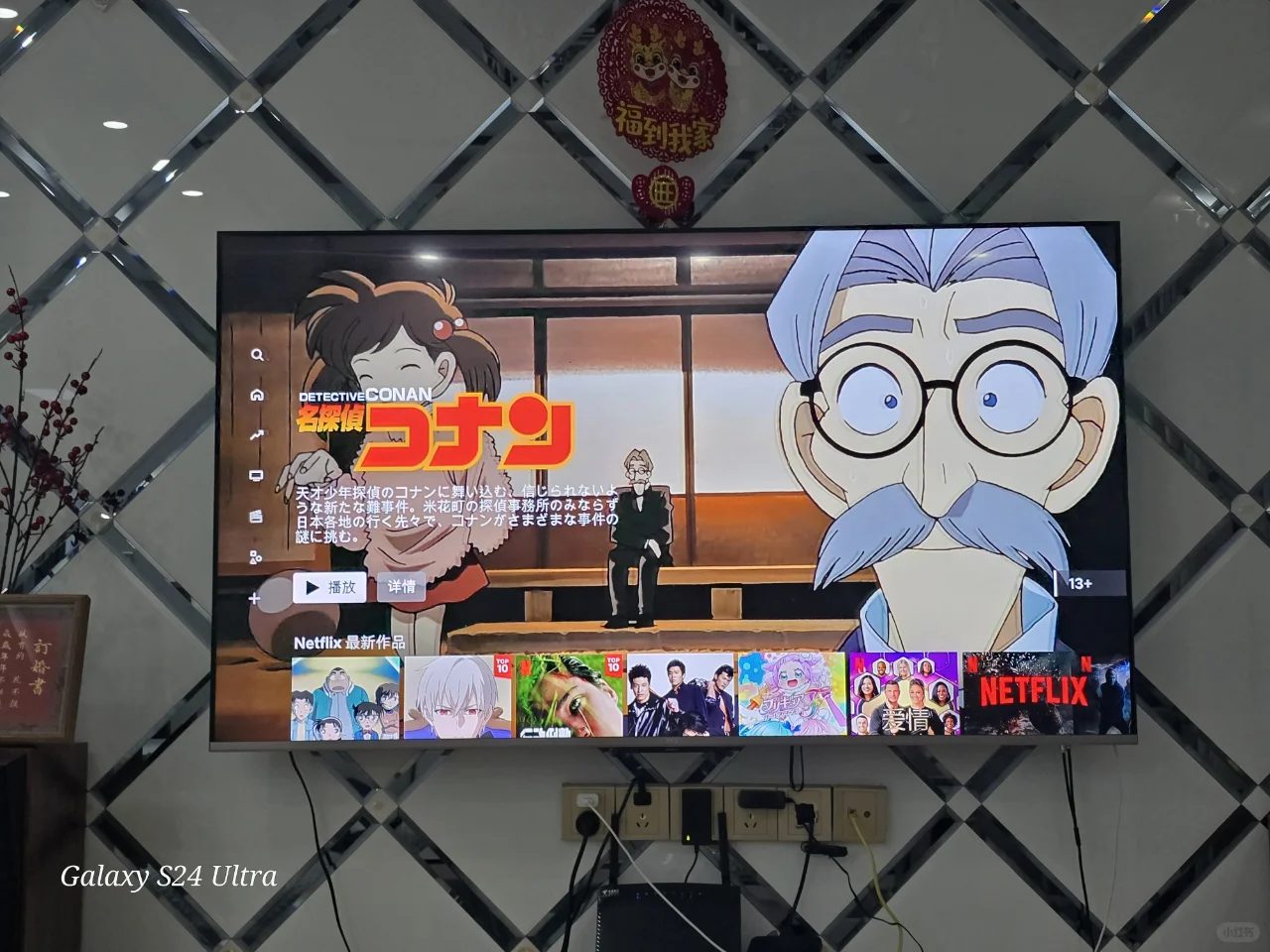
🎥 第一步:连接和设置
连接设备:
将 Google TV 的设备连接到电视的 HDMI 接口,并插上电源。
打开电视,选择对应的 HDMI 输入。
联网和登录:
按提示连接 Wi-Fi(需要科学上网),并使用你的 Google 账号登录。
(没有账号的朋友可以快速注册一个,完全免费哦~)
📺 第二步:找内容看
语音助手帮你搜:
使用遥控器上的麦克风按钮,说出你想看的内容,比如“播放《小黄人》”或者“打开 YouTube”。
分类浏览:
主页面上会根据电影、电视剧、动画等分类推荐,刷着刷着就找到喜欢的!
APP下载:
在 Google Play 商店下载 Netflix、Disney+、哔哩哔哩等,想看啥就装啥!
🧩 第三步:个性化你的 Google TV
添加个人账户:
全家人都可以登录自己的账户,观影记录不会混乱,每个人都有专属推荐!
智能推荐更懂你:
看得越多,推荐越准,AI 真是太懂我的口味啦~
调节设置:
在“设置”里调整分辨率、音效模式,开启“儿童模式”,让孩子们看得健康又安心。
🔗 第四步:多设备联动
手机投屏:
打开手机里的 YouTube 或 Chrome,点击右上角的投屏图标,直接投到电视上!
Google Assistant 语音控制:
懒得找遥控器?直接对家里的智能音箱说:“Hey Google,播放《疯狂动物城》。”
📌 小贴士:
连接设备:
将 Google TV 的设备连接到电视的 HDMI 接口,并插上电源。
打开电视,选择对应的 HDMI 输入。
联网和登录:
按提示连接 Wi-Fi(需要科学上网),并使用你的 Google 账号登录。
(没有账号的朋友可以快速注册一个,完全免费哦~)
📺 第二步:找内容看
语音助手帮你搜:
使用遥控器上的麦克风按钮,说出你想看的内容,比如“播放《小黄人》”或者“打开 YouTube”。
分类浏览:
主页面上会根据电影、电视剧、动画等分类推荐,刷着刷着就找到喜欢的!
APP下载:
在 Google Play 商店下载 Netflix、Disney+、哔哩哔哩等,想看啥就装啥!
🧩 第三步:个性化你的 Google TV
添加个人账户:
全家人都可以登录自己的账户,观影记录不会混乱,每个人都有专属推荐!
智能推荐更懂你:
看得越多,推荐越准,AI 真是太懂我的口味啦~
调节设置:
在“设置”里调整分辨率、音效模式,开启“儿童模式”,让孩子们看得健康又安心。
🔗 第四步:多设备联动
手机投屏:
打开手机里的 YouTube 或 Chrome,点击右上角的投屏图标,直接投到电视上!
Google Assistant 语音控制:
懒得找遥控器?直接对家里的智能音箱说:“Hey Google,播放《疯狂动物城》。”
📌 小贴士:
使用快进、回放功能时,可以用语音命令,比如“快进 10 分钟”。
遥控器没电了?可以用手机的 Google Home App 操控,超级方便!
💡 总结:
从设置到观影,#GoogleTV 真的简单又智能,操作流畅,内容丰富,还能联动家里的其他智能设备,堪称客厅神器!快试试吧!🎥🍿
 夜雨聆风
夜雨聆风